
- Головна
- Поради та допомога
- Чому пищить системний блок? Розшифровка сигналів ПК і поради щодо усунення несправностей
Чому пищить системний блок? Розшифровка сигналів ПК і поради щодо усунення несправностей
Зміст:
Підписуйтесь на наш Telegram-канал
Що означають писки системного блоку? Навіщо вони потрібні
В черговий раз, зручно влаштувавшись в ігровому кріслі перед монітором, ви в передчутті рідкісних хвилин відпочинку включаєте комп’ютер і раптом … о, жах, що з комп’ютером? – пищить! Це ніяк не в’яжеться з нормальним повсякденним поведінкою ПК.

Захисне скло для смартфону Armorstandart Pro for Motorola Moto G8 Plus Black (ARM57779)
+2 ₴ на бонусный рахунок
Чохол для смартфону Gelius Full Soft Case for Samsung S23FE 5G Dark Green (96622)
+3 ₴ на бонусный рахунокНе робіть нерви і не панікуйте. В такий спосіб комп’ютер намагається вам дати знати, що з ним не все в порядку. І якщо щось пищить в системному блоці – то це спікер подає сигнали БІОС, що характеризують тип неполадки. Спікер являє собою крихітний динамік, який підключається до материнки. Через невеликі розміри спікер може видавати тільки високочастотні сигнали, які ми чуємо як писк:

Перш, ніж ми зануримося в нетрі сигнальних кодів, давайте спочатку розглянемо, з чого складається комп’ютер. Погодьтеся, що без знання елементарного пристрою електронного обчислювача, всі спроби практичного використання сигналів будуть для нас безрезультатні. Адже щоб розуміти, що робити, коли пищить системний блок, потрібно знати, де знаходяться різні елементи комп’ютера, і як їх звідти можна витягти, якщо буде потрібна їх заміна:
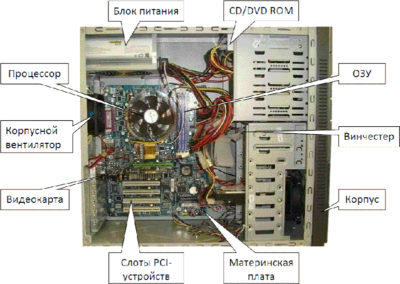
Слід знати, що таке відеокарта , оперативна пам’ять, ЦПП, блок живлення, жорсткий диск і клавіатура. Тому що найчастіше сигнали про помилки ми отримуємо саме щодо цих пристроїв.
Потрібно мати і деяке поняття про BIOS – базову систему введення-виведення материнської плати, яка тестує всі складові частини ПК перед запуском операційної системи. Саме БІОС, виявивши проблеми, подає сигнал, який озвучується спікером. Крім БІОС, слід знати і про CMOS, який є його зброєносцем. У цій мікросхемі зберігаються всі його налаштування, а також всі параметри комп’ютера. Ці дані вміщаються в пам’яті об’ємом всього в 256 байт, чому батарейка, що живить CMOS, витрачає заряд повільно і служить дуже довго. Але, все-таки і її доведеться колись поміняти. Це така велика плоска батарейка CR2032, яку відразу видно, коли ви дивитеся на материнську плату :

Що робити, якщо системник пищить:
Далеко не завжди писк спікера системного блоку сповіщає нас про поломку чогось там всередині. Іноді це може говорити про недбале або неправильне підключення комп’ютерних компонентів.
При запуску
Що робити, коли системний блок пищить і не включається? Почнемо з простих і логічних дій, поки не вдаючись до розшифровки сигналів:
- перевіряємо правильність підключення периферійних пристроїв – миші, клавіатури, принтера і т.п.
- після відключення комп’ютера від мережі, перевіряємо з’єднання з роз’ємами на материнській платі, витягаємо відеокарту і модулі оперативної пам’яті
- після візуальної перевірки та очищення материнської плати від пилу, встановлюємо відео і пам’ять в свої слоти, а також підключаємо з’єднання до роз’ємів
- візуально перевіряємо motherboard на відсутність здуття конденсаторів
- якщо материнка має характерний запах гару, то це однозначна ознака майбутніх витрат
Якщо ревізія і повторне підключення ПК не дало результатів, а комп’ютер як і раніше не включається, слід уточнювати характер проблеми по сигнальним кодами БІОС.
Можна провести перевірку на включеному ПК, маючи доступ до кнопки живлення на материнській платі. Включивши Power, простежте за індикацією лампочок материнки і обертанням кулерів. Це відразу виключить деякі проблеми з залізом. Наприклад, коли є хоча б будь-яка картинка на моніторі, то ми розуміємо, що відеокарта справна. Якщо на моніторі немає зображення, тоді справа саме в відео.
При мовчазному завантаженні комп’ютера в штатному режимі хвилюватися не варто. А ось якщо системний блок не пищить зовсім, а комп’ютер при цьому не стартує, це вже погано. Однією з ймовірних причин може бути поганий контакт в слотах модулів пам’яті. Відкривши системний блок, витягніть планки пам’яті та протріть контакти гумкою. Коли будете встановлювати пам’ять назад, спробуйте поміняти планки місцями. Це часто також допомагає. Іноді не зайвим буде перевірити, чи подається електроживлення до ПК. Трапляється, що в розетці є 220В, але, по дорозі до комп’ютера вони губляться через банальне пошкодження кабелю або подовжувача. Нерідко буває, що причина, яка не дає комп’ютера стартувати, криється в несправному блоці живлення.
Під час гри
При появі писку з системного блоку під час гри дивуватися варто найменше. Коли ми граємо за комп’ютером, він знаходиться під серйозним навантаженням, яка забирає все системні ресурси і змушує залізо працювати по максимуму. Це може привести до перегріву ЦПП і процесора відеокарти. Ігрове навантаження на комп’ютер – це своєрідний стрес-тест комп’ютерних компонентів, який витримують далеко не всі. Буває, що причина перегріву може бути пов’язана з пересохлої від часу термопасти, яка погіршує відведення тепла від гарячих CPU і GPU.
При роботі
Коли комп’ютер дає про себе знати писком навіть під час роботи з невибагливими програмами і іграми, то, швидше за все, це проблема з перегрівом відеокарти. Перевірити просто – візьміть у знайомих на час будь-яку стару відеокарту, і поставте її замість своєї. Якщо писк припинився, то ми мали рацію. Не поспішайте витрачати гроші на ремонт, тому що таке рішення може стати недовговічним, а проблема знову проявиться. Краще придбати нову. Можливою причиною писку системника при роботі за ПК може бути і вихід з ладу вентилятора БП. Якщо не хочете подальших проблем, то з цим краще не жартувати і скоріше його замінити справним.
Постійно
Досить часто сигнальний писк сповіщає про несправності материнської плати. Це може пояснюватися «вмираючими» конденсаторами і перегрівом південного моста.

Оскільки це ніяк не пов’язано з видом навантаження, то такий писк можна чути постійно. На жаль, діагностувати несправності материнської плати неспеціалісту досить складно. Також подібні сигнали можна чути при несправності блоку живлення і відсутності охолодження центрального процесора.
Розшифровка сигналів несправності
Незалежно від версії БІОС, який встановлений на вашій материнській платі, при включенні ПК найбажанішим сигналом буде один короткий. Він означає, що «залізо» в порядку і зараз почнеться завантаження Windows. Але не завжди все проходить так гладко. Трапляється, що БІОС пищить, як ненормальний, а комп’ютер або зовсім не запускається, або завантаження завершується на чорному екрані завантажувача БІОС. Щоб зрозуміти причини, чому ж комп’ютер пищить при включенні, ми повинні розібратися, про що гам сигналізує BIOS. Адже це пищання дозволяє дізнатися, який компонент в ПК вийшов з ладу.
Для початку нам потрібно з’ясувати, який БІОС встановлений на комп’ютері. Є три відомих розробника, БІОС яких найчастіше інтегруються в материнські плати. Це компанії Award Software (BIOS Awards), American Megatrends (BIOS AMI) і Phoenix Technologies (PhoenixBIOS). Значення сигналів цих різних систем відрізняються, тому для їх розшифровки потрібно знати, який тип базової системи введення-виведення у вас в материнці. Тільки після цього буде можливість розібратися з розшифровкою звукових сигналів.
Розшифровка звукових сигналів BIOS AMI
| 1 короткий | Усе гаразд. Все справно. Починається завантаження ОС |
| 2 коротких | Проблеми з модулями пам’яті. Слід вимкнути комп’ютер і, відкривши системний блок, вийняти ОЗП і потім поставити назад у слоти. Часто це вирішує проблему. Якщо перевстановлення не допомогло, то, можливо буде потрібна інша оперативна пам’ять |
| 3 коротких | Помилка оперативної пам’яті. Діяти аналогічно попередньому випадку |
| 4 коротких | Проблеми системного таймера. Потрібно скинути настройки БІОС на заводські. Якщо не допомогло – поміняйте батарейку (коштує недорого) |
| 5 коротких | Сигнал про проблеми в процесорі. Спробуйте перевантажитися. Чи не допоможе – магазин за новим |
| 6 коротких | Помилка підключення клавіатури. Усунення – вийняти і повторно підключити штекер. Не допомогло? Можливо, несправна клавіатура, або гніздо її підключення на материнській платі |
| 7 коротких | Несправність материнської плати |
| 8 коротких | Наказала довго жити відеокарта |
| 9 коротких | Потрібно перепрошивка або оновлення БІОС |
| 10 коротких | Помилка CMOS. Заміна елемента живлення або похід в сервісний центр |
| 11 коротких | Помилка ОЗП |
| 1 довгий і 1 короткий | Проблеми з блоком живлення |
| 1 довгий і 4 коротких | Не підключена відеокарта |
| 1 довгий і 8 коротких | Помилка (відсутність) відеокарти або підключення до монітора |
| 3 довгих | Помилка в роботі ОЗП. Перевстановлення або заміна новими |
| 5 коротких і 1 довгий | Порожні слоти оперативної пам’яті |
| Безперервний сигнал | Несправність БЖ або перегрів ПК |
| Немає сигналу | Несправність процесора |
Розшифровка звукових сигналів Award BIOS (UEFI BIOS)
| 1 короткий | Помилок немає. Комп’ютер справний |
| 2 коротких | Дрібні помилки комунікації з підключеними девайсами або налаштуванням БІОС |
| 3 довгих | Помилки підключення клавіатури |
| 1 короткий і 1 довгий | Помилки ОЗП |
| 1 д довгий і 2 коротких | Несправність відеокарти |
| 1 довгий і 3 коротких | Відсутня відеокарта |
| 1 довгий і 9 коротких | Проблема читання ПЗП |
| Постійно повторюваний довгий сигнал | Помилки ОЗП або проблеми з БЖ |
| Постійно повторюваний короткий сигнал | Проблеми з ОЗП |
| Звукові сигнали різного тону в чергуванні | Проблеми з процесором |
| Безперервний сигнал | Несправність БЖ |
Розшифровка звукових сигналів PhoenixBIOS
Сигнальні коди цього БІОС мають 3-хзначную послідовність звукових сигналів із паузами між ними. Майже всі сигнали короткі. У таблиці кількість сигналів відображені цифрами, а паузи – знаками тире.
| 1-1-2, 4-2-4, 4-4-3 | Помилки ЦПП |
| 1-1-3 | Помилка записи в CMOS-пам’яті |
| 1-3-2 | Помилка запуску тесту оперативної пам’яті |
| 1-3-3, 1-3-4 | Пошкоджена оперативна пам’ять |
| 1-4-2, 4-3-1 | Помилка ініціалізації оперативної пам’яті |
| 1-4-1 | Помилка материнської плати |
| от 2-1-1 до 2-4-4 | Помилки читання/запису оперативної пам’яті |
| 3-3-1 | Розряджена батарейка BIOS |
| 3-3-4, 3-4-1 | Неправильна робота відеоадаптера, неможливо вивести зображення на монітор |
| 4-2-3 | Помилка підключення клавіатури |
| Безперервні довгі сигнали | Несправність материнської плати |
| Безперервний сигнал | Не працює кулер ЦПП |
| Звук сирени | Несправність відеокарти (здуття конденсаторів) |
На завершення хочеться побажати, щоб вам ніколи не довелося скористатися інформацією з цього матеріалу, а якщо він вже вам знадобився, та ще й не раз, то це вже інший сигнал – до оновлення вашого «заліза». Якщо періодично пищить системний блок, то пора задуматися про радикальний апгрейд. Немає нічого вічного, і комп’ютери теж дорослішають та старіють разом з нами. Можна спробувати самому зібрати замовлену конфігурацію ПК з відповідних один одному частин. Але краще купити готову збірку, неттоп, системник або моноблок від відомого бренду. Наприклад, комп’ютер Asus , який стане хорошим вибором серед готових рішень в сегменті настільних ПК.
Читайте також:







